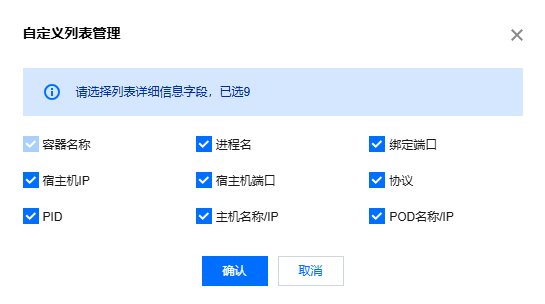本文档为您介绍进程端口功能提供进程和端口数量,以及如何查看进程列表和端口列表。

查看进程模块
进程模块展示了进程总数。
筛选进程列表
1. 登录 容器安全服务控制台,在左侧导航中,单击资产管理。
2. 在资产管理页面,单击“进程总数”,进入进程列表页面,可查看全部进程资产列表。
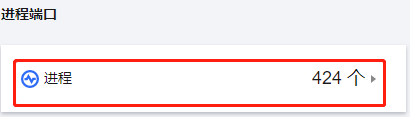
3. 在进程列表页面,单击搜索框,通过“运行用户、主机名、进程名”等关键字可对进程进行查找。
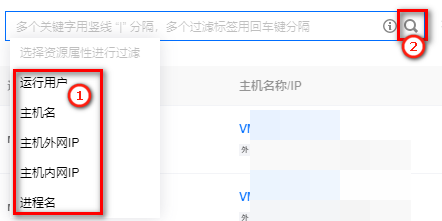
查看进程列表
1. 登录 容器安全服务控制台,在左侧导航中,单击资产管理。
2. 在资产管理页面,单击“进程总数”,进入进程列表页面,可查看全部进程资产列表。
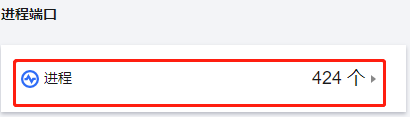
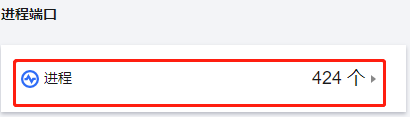
3. 在进程列表页面,单击“主机名称”,右侧弹出抽屉展示主机详情,包括主机基本信息、Docker 信息、相关镜像数和相关容器数。
说明:
在抽屉中,单击“数字”查看主机相关镜像数和相关容器数详情。


自定义列表管理
1. 登录 容器安全服务控制台,在左侧导航中,单击资产管理。
2. 在资产管理页面,单击“进程总数”,进入进程列表页面,可查看全部进程资产列表。
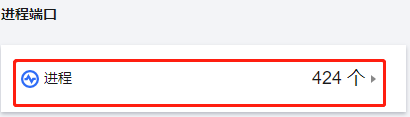
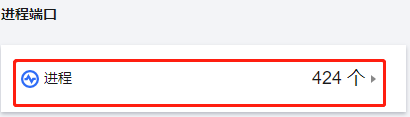
3. 在进程列表页面,单击

4. 在自定义列表管理弹窗,选择所需的类型后,单击确认,即可完成设置自定义列表管理。
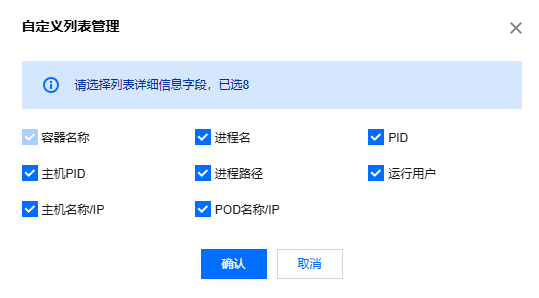
查看端口模块
端口模块展示了端口总数。
筛选端口列表
1. 登录 容器安全服务控制台,在左侧导航中,单击资产管理。
2. 在资产管理页面,单击“端口总数”进入端口列表页面,可查看全部端口资产列表。


3. 在端口列表页面,单击搜索框,通过“主机 IP、进程名和宿主机端口”等关键字可对端口进行查找。


查看端口列表
1. 登录 容器安全服务控制台,在左侧导航中,单击资产管理。
2. 在资产管理页面,单击“端口总数”进入端口列表页面,可查看全部端口资产列表。


3. 在端口列表页面,单击“主机 IP”,右侧弹出抽屉展示主机详情,包括主机基本信息、Docker 信息、相关镜像数和相关容器数。
说明:
在抽屉中,单击“数字”查看主机相关镜像数和相关容器数详情。



自定义列表管理
1. 登录 容器安全服务控制台,在左侧导航中,单击资产管理,进入资产管理页面。
2. 在资产管理页面,单击“端口总数”进入端口列表页面,可查看全部端口资产列表。


3. 在端口列表页面,单击

4. 在自定义列表管理弹窗,选择所需的类型后,单击确认,即可完成设置自定义列表管理。